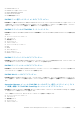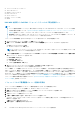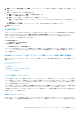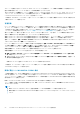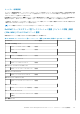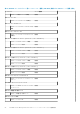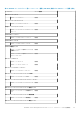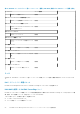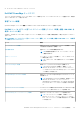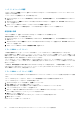Users Guide
7. 管理パック 下で、宛先の管理パックの選択: ドロップダウンメニューから作成された管理パックを選択、または管理パックを
作成します。
管理パックを作成するには、次の手順を実行します。
a. 管理パック を右クリックして、管理パックの作成 を選択します。
管理パックの作成 画面が表示されます。
b. 名前 フィールドで管理パックの名前を入力して、新規 をクリックします。
管理パックの作成の詳細については、 technet.microsoft.com にある Operations Manager のマニュアルを参照してく
ださい。
c. [作成]をクリックします。
宛先の管理パックの選択: ドロップダウンメニュー内で、作成された管理パックが選択されています。
8. 適用 をクリックします。
Dell EMC 状態ビュー
このビューは、すべての Dell EMC PowerEdge サーバと対応 Dell EMC ラック型ワークステーションの正常性を表示するために使用で
きます。Operations Manager コンソールで、監視 > Dell EMC > Dell EMC 状態ビュー をクリックすると、ネットワーク上で
Operations Manager によって管理されている各 Dell EMC サーバおよびラック型ワークステーションの状態が表示されます。
次のグループのステータスを表示することができます。
● Dell EMC 状態ビュー
○ Dell EMC サーバ(iSM)状態ビュー
● Dell EMC サーバ状態ビュー
○ Dell EMC Sled サーバ(iSM)状態ビュー
コンポーネントの正常性は、コンポーネントに関連付けられた未解決のアラートを確認することによって取得されます。重要度レベ
ルインジケータでは、Dell EMC Server Management Pack Suite がそれらの対応重要度レベルと共に使用する各種状況コンポーネント
について説明します。
Dell EMC サーバおよびラック型ワークステーション監視(ライセンス対象)機能の主要機能
本項では、Dell EMC サーバおよびラック型ワークステーション監視(ライセンス対象)機能で検出されたサーバの主な機能について
説明します。
● システム設定ロックダウンモード
● iDRAC グループマネージャ
● 容量計画
● 障害が発生した CMC/MM の iDRAC 検出
● サーバポート接続情報
システム設定ロックダウンモード
システム設定ロックダウン モード機能は、iDRAC 9 ベースの PowerEdge サーバーで使用でき、ファームウェアのアップデートを含む
システム設定をロックします。この機能は、システムが誤って変更されないようにするためのものです。iDRAC コンソールを使用
して、システム設定ロックダウンモードを有効または無効にできます。いったんシステム設定ロックダウンモードを有効にすると、
システムの設定を変更することはできません。
システム設定ロックダウンモードの詳細は、Dell EMC ダイアグラムビュー の 詳細ビュー ペインで表示できます。この機能の詳細
については、『Integrated Dell Remote Access Controller 9 Version 3.00.00.00
ユ
ー
ザ
ー
ズ
ガイド
』を参照してください。
この機能は、Dell EMC サーバーおよびラック型ワークステーション監視(ライセンス対象)機能の iDRAC および iSM の両方の方法
で検出されたサーバーで使用できます。
iDRAC グループマネージャ
iDRAC グループ マネージャー機能は、iDRAC 9 ベースの PowerEdge サーバーで利用でき、同じローカル ネットワーク上の iDRAC お
よびその関連サーバーの基本的な管理を簡素化します。グループマネージャ機能により、別のアプリケーションを使用せずに一対多
Dell EMC Server Management Pack Suite バージョン 7.2 でサポートされる監視機能 53